“전기분야”에서 캐드를 활용하여 조명 관련 도면을 작성할 때, 손이 많이 가는 부분이 있습니다.
기본적으로 설계사무소에서 받은 건축 도면을 블록 지정하여 백 그라운드로 깔아둔 후, 해당 도면 위에서 조명 개수 산정 및 수정, 조도 계산을 위해 엑셀을 통한 계산, 변경된 부분들을 수기로 작성 등을 진행하죠. 단순한 기능임에도 캐드에서 기본적으로 지원되지 않아 엑셀과 캐드 프로그램을 서로 옮겨 다니면서 작업을 해야 하는 불편함이 있습니다.
마이다스 캐드를 활용하여, 전기분야에서 조명 관련 도면을 작성할 때 더 쉽고 빠르게 작성하는 방법에 대해서 알려드리겠습니다.
 midasCAD 개발사 마이다스아이티 소개
midasCAD 개발사 마이다스아이티 소개
우리 손으로 만든 우리의 기술로 대한민국 공학 기술의 우수성을 전세계에 알리고 있습니다.
마이다스아이티는 1990년 MIDAS Gen을 시작으로 건축, 토목, 지반 분야에 30여 제품을 출시하여 건설분야 소프트웨어 시장 점유율 세계 1위 기업으로 그 기술력을 인정받았습니다. 그 기술력을 바탕으로, 캐드 분야의 새로운 기술 보급과 자립화를 위한 프로젝트를 추진해오고 있습니다.

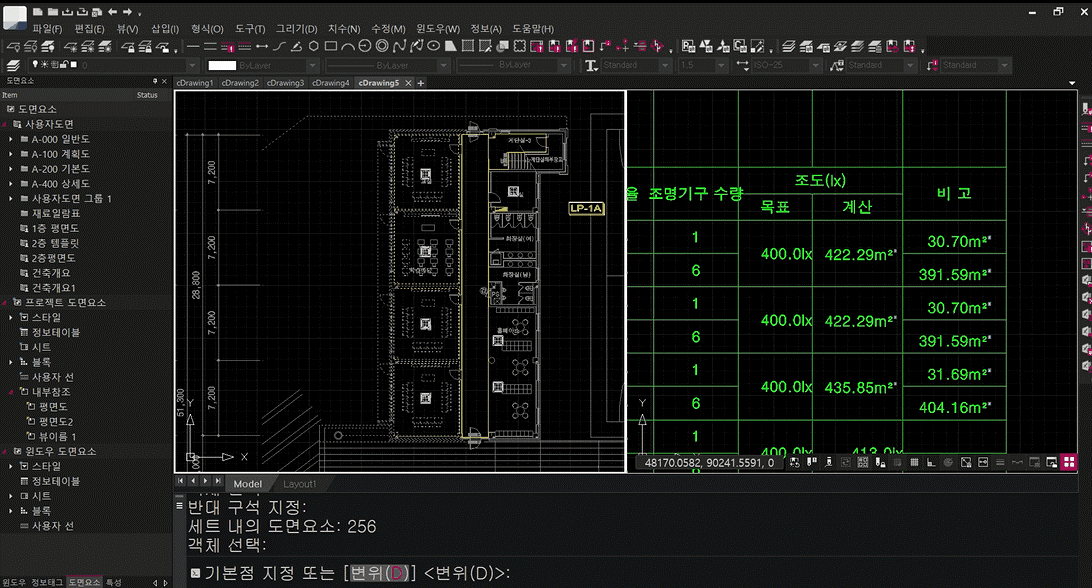
면적이 바뀌어도 자동으로 실별 조도 계산
01. 면적이 바뀔 때 실별 조도 계산을 하는 방법(엑셀 계산 X)
① 조도계산을 구한 공식은 다음과 같습니다.
- E = (F x U x M x N) / A
F : 광속 / U : 조명률 / N : 등의 개수 / M : 보수율 / D : 감광보상률 / E : 조도 / A : 실면적
② 요구 조도를 맞춥니다.
- 첨부파일의 KS기준 표준조도에 맞게 각 실별 목표 조도를 설정합니다.
③ VPORTS 명령어를 사용하여 표와 도면을 볼 수 있게끔 합니다.
- 좌측의 도면에서 실 면적이 수정이 될 경우, 우측의 조도 계산서의 계산 값도 함께 연동되어 바뀌는 것을 확인할 수 있습니다.

좌측 : 도면/우측 : 표

태그연산기의 경우 정보태그의 기능을 사용하여, 캐드 내 연산기를 생성하는 것인데 해당값을 연산으로 했을 경우,
조명 출력 *조명율 *보수율* 조명수량을 면적으로 나눈 값으로 조도 계산 값을 산출할 수 있습니다.
계산된 조도가 부족하다면 조명기구 수량을 늘리거나 조명의 종류를 바꿔 조도를 설정합니다.

전기도면설계를 진행하다 보면, 종종 건축사무소에서 도면의 수정이 발생하는 경우가 있습니다. 이럴 때 기존에는 면적을 일일이 다시 가져와 엑셀에서 계산했다면, 마이다스캐드에서는 면적 값만 수정해주면 조도계산을 캐드 안에서 빠르고 정확하게 할 수 있습니다.
02. 전기분야 도면요소를 드래그&드롭으로 꺼내쓰자!

좌측의 도면요소 탭은 사용자가 도면을 그릴 때, 필요로 하는 요소들을 저장시켰다가 추후에 작업할 때 꺼내서 쓸 수 있는 카테고리라고 이해하시면 편합니다. 기존에는 작업하기 위해 사용하는 DWG파일을 USB나 외장하드에 넣어두고 필요하면 찾아서 꺼내 쓰는 형식으로 작업을 했었죠.
마이다스캐드에서는 도면을 열었을 때, 사진에서 보시는 바와 같이 도면요소탭에서 화면으로 ‘드래그 & 드롭’만 하면 금방 꺼내서 쓸 수 있는 장점이 있습니다.

① 단축명령어 B(BLOCK)를통해 객체를 블록지정 해줍니다.

② 블록이 생성이 되면, “윈도우 도면요소”에 해당 블록의 이름으로 블록이 생성되는 것을 확인하실 수 있습니다.

③ 해당 블록을 마우스 우클릭 > 기본 도면요소 탬플릿으로 보내기
④ 위와 같은 과정이 끝나면 새로운 프로젝트가 시작이 되어도 해당 블록이 이미 등록되어 곧 바로 사용이 가능합니다.
이외에도 전기분야에서 사용하는 여러 자료들이 준비가 되어있는데요. 이는 추후 포스팅에서 배포 및 사용 방법에 대해서 다뤄보도록 하겠습니다.
03.건축에서 보내준 도면을 빠르게 일괄 색상 변경하기
설계사무소에서 받은 건축 도면(평면도)을 백그라운드 도면으로 사용하는 경우가 많습니다. 하지만, 블록으로 지정이 되어있는 경우 일괄적으로 색상변경이 어렵기 때문에 하나씩 편집을 해야하는 번거로움이 있었는데요. ‘내부참조’기능을 활용하여, 클릭 한 번으로 백그라운드 도면의 색상을 변경하는 방법에 대해서 배워보겠습니다.
내부참조 등록하기

① 단축명령어 NVR 입력하여, 뷰 영역 생성

② 해당 뷰 영역에 건축 도면 집어넣기
③ 뷰 영역 선택 후, 마우스 우클릭, 내부참조 신속 정의
④ 프로젝트 도면요소 – 내부참조 도면 뷰 포트에 드래그 & 드롭
⑤ 특성 – 내부참조 색상 – 참조색상 사용 – 원하는 색상 선택
위와 같은 방법으로 백그라운드 도면으로 사용하는 건축 도면을 일괄적으로 색상을 변경하여 사용이 가능하며, 원본 도면이 수정이 되면 내부참조로 연결된 도면도 함께 자동으로 수정사항이 적용이 되는 기능이니 참고하셔서 사용하시면 됩니다.
엑셀과 캐드. 두 프로그램을 열어놓고 작업하지 않고 ‘마이다스캐드’ 프로그램 하나만을 활용하여 한 번에 전기분야 도면을 작성하는 방법에 대해서 배워보았습니다.
사용하는 사무소마다 조명의 종류도 다르고 그에 따른 결과값도 다르기 때문에 위의 방법을 참고하여 본인만의 템플릿을 작성, 계산 방법을 작성해서 활용하시면 됩니다.
![]()






 아키디자인 40% 할인 + 갤럭시 워치4, LG퓨리케어까지!
아키디자인 40% 할인 + 갤럭시 워치4, LG퓨리케어까지!













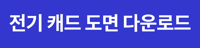







 카카오톡
카카오톡
 페이스북
페이스북
 SMS
SMS
 URL복사
URL복사











